
时间:2020-10-09 17:58:59 来源:www.win10xitong.com 作者:win10
不知道你在使用win10系统办公的时候碰到过win10系统玩游戏全屏有黑边情况没有,这个问题今天小编碰到了。见过win10系统玩游戏全屏有黑边这样问题的用户其实不是很多,也就没有相关的解决经验。那我们可不可以自己独立解决呢?我们只需要参考这个操作方法:1、打开控制面板,点击"程序"或者"卸载程序"。2、找到并点击打开"启动或关闭Windows功能"就能够轻松的解决了,上面说得比较简单,下面我们就结合图片,一起来看看win10系统玩游戏全屏有黑边的操作介绍。
win10系统玩游戏全屏有黑边怎么办
方法一:
1、打开控制面板,点击"程序"或者"卸载程序"。
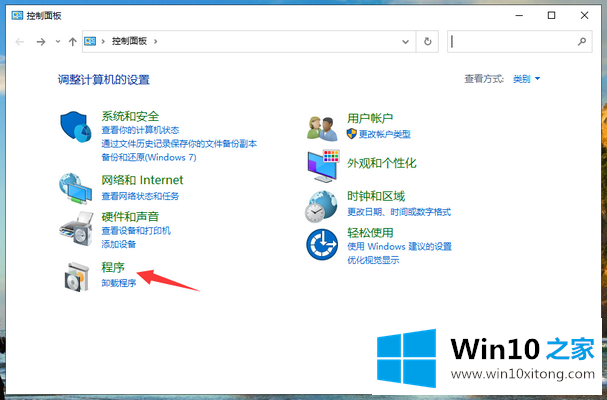
2、找到并点击打开"启动或关闭Windows功能"。
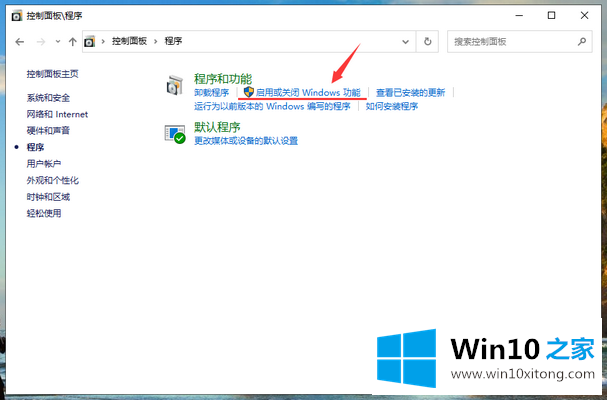
3、在"Windows功能"内找到并展开"旧版组件",勾选"DirectPlay"功能,然后点击确定,系统会完成相关设置,等待配置完成后,再打开游戏看看是否还会出现游戏全屏两边有黑边的问题。
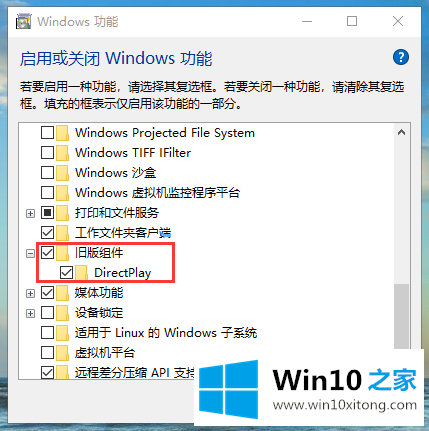
方法二:
1、组合键win+r打开运行,输入"regedit"打开注册表。
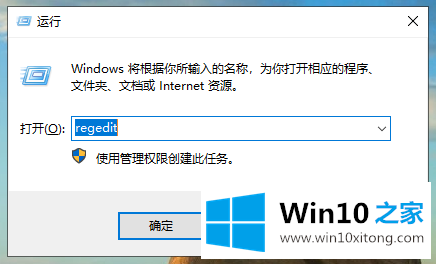
2、在注册表中定位到"HKEY_LOCAL_MACHINE\SYSTEM\ControlSet001\Control\GraphicsDrivers"注册表项。
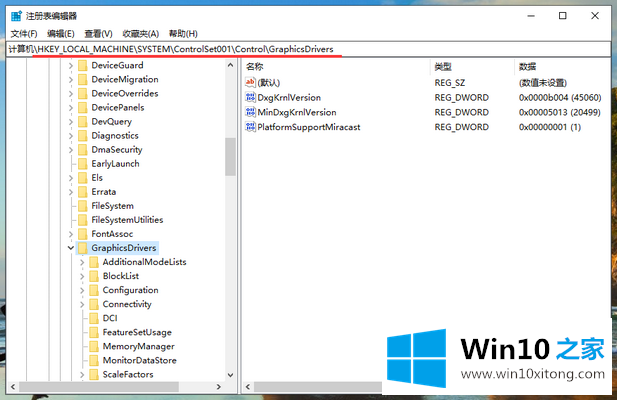
3、右键GraphicsDrivers注册表项,选择"查找"。
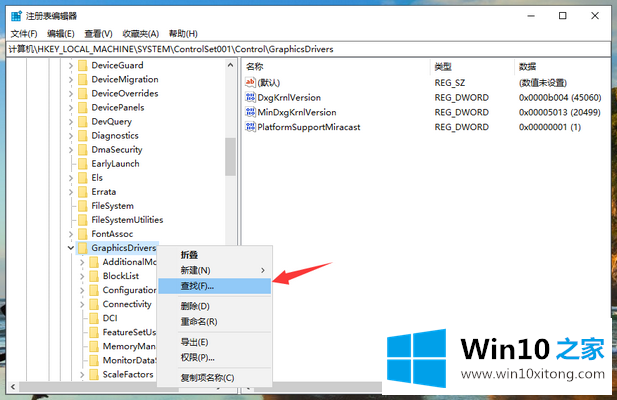
4、查找目标窗口中输入关键词scaling,然后点击"查找下一个"。
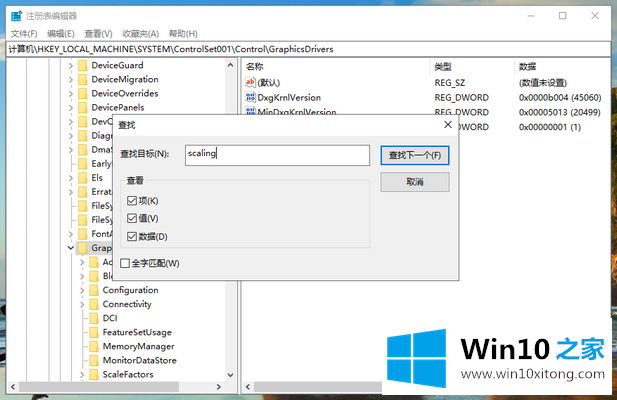
5、找到搜索结果Scaling,右键选择"修改"。
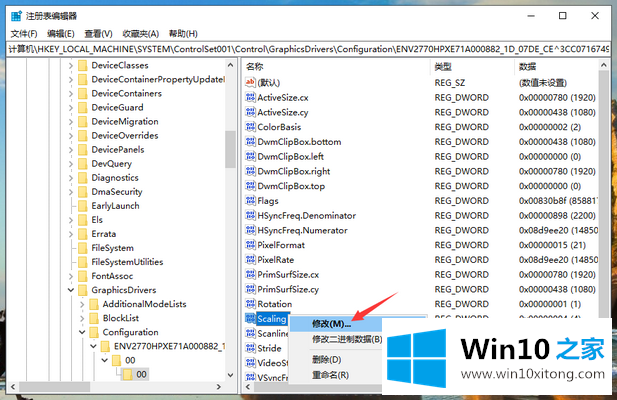
6、把数值数据由默认的4修改为3,最后点击确定按钮 。重新电脑再打开游戏,全屏显有黑边的问题应该就能解决了。
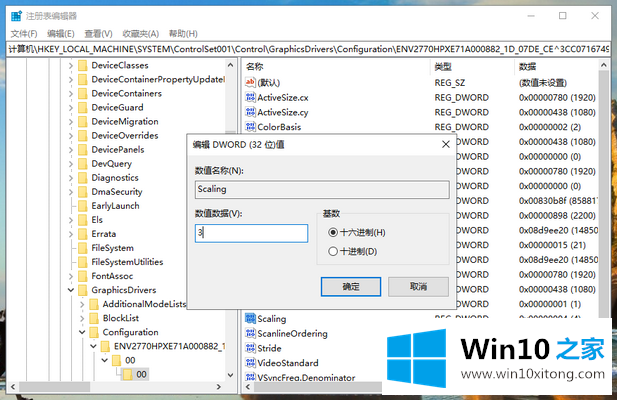
以上就是解决win10系统玩游戏全屏有黑边问题的方法了。
以上的内容已经非常详细的讲解了win10系统玩游戏全屏有黑边的操作介绍,我们很感谢各位对我们网站的关注,希望上面的文章对大家能够有所帮助。